إصلاح مشكلة برنامج تشغيل وحدة التحكم في الصوت للوسائط المتعددة

إذا كنت تواجه مشكلات في الصوت مثل " لا يوجد جهاز صوت مثبت(No audio device installed) " أو لا يصدر صوت من مكبرات الصوت ، فإن المشكلة تتعلق بوحدة التحكم في صوت الوسائط المتعددة(multimedia audio controller) . إذا تعرضت برامج تشغيل وحدة التحكم في الصوت للوسائط المتعددة(multimedia audio controller) للتلف أو عفا عليها الزمن ، فستواجه مشكلات الصوت على جهاز الكمبيوتر الخاص بك. إذا فتحت مدير الجهاز(device manager) ، فستجد علامة تعجب(exclamation mark) صفراء بجوار وحدة التحكم في صوت الوسائط المتعددة(Multimedia Audio Controller) المدرجة ضمن الأجهزة الأخرى.

لمعرفة المزيد عن علامة التعجب(exclamation mark) الصفراء ، انقر بزر الماوس الأيمن على وحدة التحكم في الصوت للوسائط المتعددة(Multimedia Audio Controller) وحدد خصائص(Properties) . في نافذة الخصائص ، سترى أنه " لا توجد برامج تشغيل مثبتة لهذا الجهاز(No drivers installed for this device) ". لا تقلق لقد واجه العديد من مستخدمي Windows هذه المشكلة ، لذلك يمكنك بسهولة حل هذه المشكلة باتباع الدليل المدرج أدناه.
ما هي وحدة التحكم في صوت الوسائط المتعددة؟(What is the Multimedia Audio Controller?)
تعمل برامج تشغيل وحدة التحكم في الصوت للوسائط المتعددة(Multimedia Audio Controller) على تمكين نظام التشغيل(Operating system) من الاتصال بأجهزة التحكم في الصوت متعدد الوسائط(Multimedia Audio Controller hardware) مثل أجهزة إخراج الصوت(audio output) وما إلى ذلك ، لذلك إذا كانت هناك مشكلة في برامج تشغيل وحدة التحكم في الصوت للوسائط المتعددة(Multimedia Audio Controller) ، فلن تتمكن من استخدام نظامك بشكل طبيعي وستفعل ذلك. تواجه العديد من المشكلات بما في ذلك مشكلة عدم وجود صوت على جهاز الكمبيوتر الخاص بك.
نظرًا لأنك تعلم أن السبب الرئيسي وراء المشكلة المذكورة أعلاه تالف أو قديم أو غير متوافق ، فيمكننا(Multimedia Audio Controller) حل المشكلة بسهولة عن طريق تحديث برامج التشغيل أو إعادة تثبيت برامج التشغيل بالكامل من البداية. لذلك دون إضاعة أي وقت ، دعنا(time let) نرى كيفية إصلاح مشكلة برنامج تشغيل وحدة التحكم في الصوت للوسائط المتعددة(Fix Multimedia Audio Controller Driver Issue) بمساعدة الدليل المدرج أدناه.
إصلاح مشكلة برنامج تشغيل وحدة التحكم في الصوت للوسائط المتعددة(Fix Multimedia Audio Controller Driver Issue)
ملاحظة: تأكد(Make sure) من إنشاء نقطة استعادة(restore point) في حالة حدوث(case something) خطأ ما.
الطريقة الأولى: تحديث برنامج تشغيل وحدة التحكم في الصوت للوسائط المتعددة(Method 1: Update Multimedia Audio Controller Driver)
1. اضغط على Windows Key + R ثم اكتب devmgmt.msc واضغط(devmgmt.msc) على Enter لفتح Device Manager .

2. قم بتوسيع أجهزة التحكم في الصوت والفيديو والألعاب(Sound, video, and game Controllers) وابحث عن وحدة التحكم في صوت الوسائط المتعددة.(Multimedia Audio Controller.)
3.إذا لم تتمكن من توسيع الأجهزة الأخرى(Other devices) ، فستجد هنا وحدة التحكم في صوت الوسائط المتعددة.(Multimedia Audio Controller.)

4. انقر بزر الماوس الأيمن فوق Multimedia Audio Controller(Right-click on Multimedia Audio Controller) وحدد Update.

5. في الشاشة التالية ، انقر فوق " البحث تلقائيًا عن برنامج التشغيل المحدث(Search automatically for updated driver software) ".

6- انتظر حتى تنتهي العملية من العثور على آخر تحديث متوفر لبرامج تشغيل الصوت لديك(finding the latest available update for your sound drivers) ، إذا وجدت ، تأكد من النقر فوق تثبيت(Install) لإكمال العملية.
7- بمجرد الانتهاء ، انقر فوق إغلاق(Close) وأعد تشغيل الكمبيوتر لحفظ التغييرات.
8. ولكن إذا كان برنامج التشغيل الخاص بك محدثًا بالفعل ، فستتلقى رسالة تفيد بأن " أفضل برنامج تشغيل لجهازك مثبت بالفعل(The best driver software for your device is already installed) ".

9- انقر فوق إغلاق(Close) ولن تحتاج إلى فعل أي شيء لأن برامج التشغيل محدثة بالفعل.
10- إذا كنت لا تزال تواجه مشكلة برنامج تشغيل وحدة التحكم في الصوت متعددة الوسائط( Multimedia Audio Controller Driver Issue) ، فأنت بحاجة إلى تحديث برامج التشغيل يدويًا ، ما عليك سوى اتباع الخطوة التالية.
11- افتح Device Manager مرة أخرى ثم انقر بزر الماوس الأيمن على Multimedia Audio Controller (right-click on Multimedia Audio Controller ) وحدد تحديث برنامج التشغيل.(Update driver.)

12. انقر هذه المرة على " تصفح جهاز الكمبيوتر الخاص بي بحثًا عن برنامج التشغيل". (Browse my computer for driver software.)"

13. بعد ذلك ، حدد " دعني أختار من قائمة برامج التشغيل المتوفرة على جهاز الكمبيوتر الخاص بي(Let me pick from a list of available drivers on my computer) ."

14. حدد برنامج التشغيل المناسب من القائمة(Select the appropriate driver from the list) وانقر فوق " التالي".(Next.)
15- دع تثبيت برنامج التشغيل يكتمل(driver installation complete) ثم أعد تشغيل الكمبيوتر.
الطريقة 2: إلغاء تثبيت برنامج تشغيل وحدة التحكم في الصوت للوسائط المتعددة(Method 2: Uninstall Multimedia Audio Controller Driver)
1. اضغط على Windows Key + R ثم اكتب devmgmt.msc واضغط(devmgmt.msc) على Enter لفتح Device Manager .

2. قم بتوسيع أجهزة التحكم في الصوت(Sound) والفيديو والألعاب وابحث عن وحدة التحكم في (Controllers)صوت الوسائط المتعددة.(Multimedia Audio Controller.)
3.إذا لم تتمكن من توسيع الأجهزة الأخرى ، فستجد هنا وحدة التحكم في صوت الوسائط المتعددة بعلامة تعجب صفراء.( find Multimedia Audio Controller with a yellow exclamation mark.)
4. انقر بزر الماوس الأيمن فوق Multimedia Audio Controller(Right-click on Multimedia Audio Controller) وحدد Uninstall (إلغاء التثبيت).(Uninstall.)
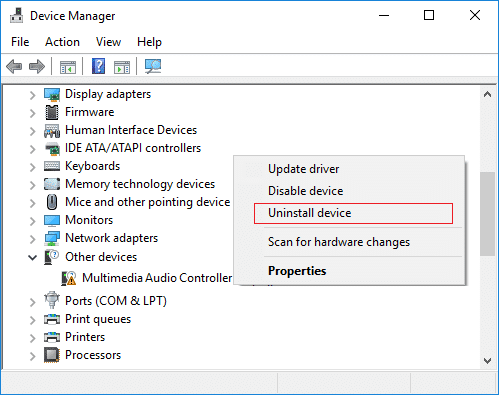
5. انقر فوق نعم لتأكيد( Yes to confirm) إلغاء التثبيت وبمجرد الانتهاء ، أعد تشغيل جهاز الكمبيوتر الخاص بك.
6. عند إعادة تشغيل النظام ، سيحاول Windows تثبيت برامج التشغيل الافتراضية تلقائيًا(Windows will try to automatically install the default drivers ) لوحدة التحكم في صوت الوسائط المتعددة.
7- ولكن إذا لم يتم حل المشكلة بعد ، فحاول زيارة موقع الشركة المصنعة لبطاقة الصوت.
8- ابحث عن أحدث برامج التشغيل لبطاقة الصوت الخاصة بك ضمن قسم برامج التشغيل والتنزيل(download section) .
9. قم بتنزيل أحدث برنامج تشغيل وتثبيته على نظامك ، وهذا من شأنه إصلاح مشكلة برنامج تشغيل وحدة التحكم في الصوت للوسائط المتعددة.(Fix Multimedia Audio Controller Driver Issue.)
الطريقة الثالثة: التحقق من وجود Windows Update(Method 3: Check for Windows Update)
1.اضغط على Windows Key + I لفتح الإعدادات(Settings) ثم انقر فوق التحديث والأمان.( Update & Security.)

2. من الجانب الأيسر ، انقر فوق قائمة Windows Update.
3. الآن انقر فوق الزر " التحقق من وجود تحديثات(Check for updates) " للتحقق من وجود أي تحديثات متوفرة.

4.إذا كانت هناك أي تحديثات معلقة ، فانقر فوق تنزيل وتثبيت التحديثات.(Download & Install updates.)

بمجرد تنزيل التحديثات ، قم بتثبيتها وسيصبح Windows الخاص بك محدثًا.
الطريقة الرابعة: إضافة جهاز قديم(Method 4: Add a Legacy hardware)
1. اضغط على Windows Key + R ثم اكتب " devmgmt.msc " (بدون علامات اقتباس) واضغط على Enter لفتح Device Manager.
2. في إدارة الأجهزة(Device Manager) ، حدد أجهزة التحكم في الصوت (Sound)والفيديو والألعاب(video and game controllers) ، ثم انقر فوق Action > Add legacy hardware.

3. انقر فوق التالي(Next) ، وحدد " البحث عن الأجهزة وتثبيتها تلقائيًا (موصى به). (Search for and install the hardware automatically (Recommended).)"

4- قم بتثبيت برامج التشغيل يدويًا ثم إعادة تشغيل نظامك لحفظ التغييرات.
مستحسن:(Recommended:)
- (Fix Windows Media Player Server Execution)إصلاح فشل تنفيذ Windows Media Player Server خطأ(Error)
- ما هو المستخدم وكيفية (Usoclient & How)تعطيل Usoclient.exe(Disable Usoclient.exe Popup) المنبثقة
- إصلاح(Fix) لا يمكن طباعة ملفات PDF(Print PDF Files) من Adobe Reader
- كيفية تهيئة القرص الصلب(Format Hard Drive) على نظام التشغيل Windows 10(Windows 10)
آمل أن تكون الخطوات المذكورة أعلاه قادرة على مساعدتك في إصلاح مشكلة برنامج تشغيل وحدة التحكم في الصوت للوسائط المتعددة( Fix Multimedia Audio Controller Driver Issue) ، ولكن إذا كان لا يزال لديك أي أسئلة بخصوص هذا الدليل ، فلا تتردد في طرحها في قسم التعليقات(comment section) .
Related posts
Fix Universal Serial Bus (USB) Controller Driver Issue
Fix Realtek High Definition Audio Driver Issue
5 Ways إلى Fix Steam Thinks Game وتشغيل Issue
Fix Chrome Blocking Download Issue
كيفية Fix Windows 10 Mic لا تعمل Issue؟
Fix Windows لا يمكن التواصل مع device or resource
إصلاح Windows 10 Audio Crackling
Fix Logitech Download Assistant Startup Issue
Fix Black Desktop Background في Windows 10
Fix Error 0X80010108 في نظام التشغيل Windows 10
فشل Fix Driver WUDFRd لتحميل
Fix Overwatch FPS Drops Issue
Fix Printer Driver غير متاح على Windows 10
إصلاح لا يوجد خطأ مثبت في جهاز إخراج الصوت
Fix File Explorer Crashing Issue في Windows 10
Fix USB Keeps Disconnecting and Reconnecting
Fix Audio Problems Windows 10 محدثات تحديث
كيفية Fix Audio Services لا يستجيب في Windows 10
Fix Wacom Tablet Driver ليس Found في Windows 10
كيفية Fix Application Load Error 5:0000065434
